При попытке запуска игр или программ на экране может возникать ошибка msvcr100 dll. Она связана с неспособностью системы раскодировать язык программирования С++.
Файл msvcr100 dll – это, своего рода, библиотека Microsoft, которая обеспечивает работу приложений, написанных на языке С++. Если в функционировании программы возникает ошибка, то и приложения тоже не будут работать корректно.
Решение проблемы
Если при запуске игры вы видите ошибку «Отсутствует файл msvcr100 dll», не спешите паниковать или переходить к радикальным мерам. Возможно, одно из описанных ниже действий поможет решить проблему.
- Произведите глубокую проверку системы антивирусом.
- Убедитесь, что вы не удалили нужный системный файл.
- Удостоверьтесь в том, что на компьютер установлены нужные драйвера.
- Переустановите игру.
Если данные действия не приносят результата, возможно, ошибка кроется в самой системе.
Откройте командную строку. Для этого нажмите Win+R и введите команду cmd . Запустите проверку целостности системных файлов, прописав команду sfc /scannow .
Как исправить ошибку MSVCR100.DLL отсутствует на компьютере
При помощи программы CCleaner исключите проблемы в работе реестра.
Восстановление системы
Если проблему отсутствия msvcr100 dll не удается исправить, попробуйте восстановить настройки системы, которые использовались на момент правильной работы программы. Для этого в меню «Пуск» найдите пункт «Восстановление системы». В открывшемся окне установите галочку возле надписи: «Показать другие точки восстановления». Выберите нужную точку и нажмите далее. Система будет восстановлена.
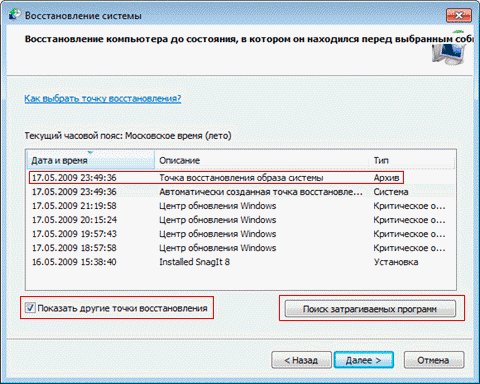
В разделе Описание указываются изменения, которые будут произведены.
Установка Microsoft Visual С++
Если отсутствует файл msvcr100 dll, его можно установить. Microsoft Visual С++ 2010 можно скачать с официального сайта. В этом случае вы будете убеждены в том, что программа не содержит вредоносных файлов. Обратите внимание на то, чтобы она подходила для вашей операционки. Если вы пользователь Windows 8, 8.1. и 10, рекомендуется установить Visual С++ 2012 или выше.
После завершения процесса установки перезагрузите компьютер.
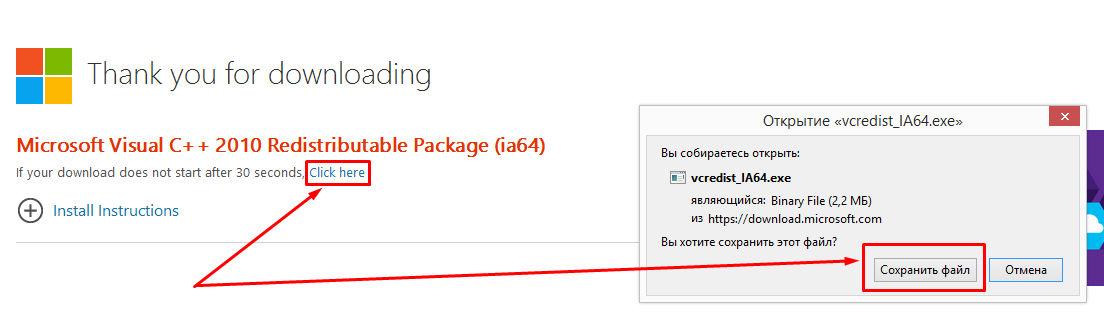
Перед установкой нового ПО не забудьте удалить старую версию. Для этого перейдите в меню «Удаление/изменение программ» через «Пуск», найдите там файл прошлой версии программы и удалите его.
Загружаем msvcr100 dll
Этот вариант подойдет для опытных пользователей. Его суть заключается в том, что скачивается не программа полностью, а лишь ее недостающий компонент, который после этого регистрируется в системе. Чтобы осуществить регистрацию, вызовите утилиту Запуск программы, нажав сочетание клавиш Win+R . В открывшемся окне пропишите задачу regsvr32 msvcr100.dll . После этого следует нажать Enter и перезагрузить компьютер.

Опасность данного метода заключается в том, что слишком велика вероятность «подцепить» вирус. К тому же может быть несоответствие версий скачиваемой библиотеки и уже используемой в системе.

Ох уж эта Windows! Постоянно придумывает причины для того, что та или иная программа или игра не запускалась как нужно, да еще и ошибки показывает. Как исправить ошибку msvcr100.dll, которая очень любит попадаться пользователям восьмёрки и также.

Синий экран смерти – самый нелюбимый для пользователей эффект, который система вынуждена сделать, дабы критически быстро перезагрузить компьютер, во избежание перегрева, перегрузки, поломки и других подобных причин. Одной из причин.

Используя прикладные программы или другие приложения, пользователи обязательно столкнутся с ошибками в их работе. Причиной этого будет являться изменение реестра, обновление программного ядра и так далее. Существует очень полезный.
Источник: howwindows.ru
Как решить проблему – запуск программы невозможен, отсутствует msvcr100.dll

Ошибка «запуск программы невозможен, так как … отсутствует msvcr100.dll» — одна из распространённых проблем, которая возникает при попытке установить или запустить программу, разработанную на языке Visual C++.
Решить проблему «отсутствует msvcr100.dll» достаточно просто, достаточно учесть несколько рекомендаций.
Исправляем ошибку «отсутствует msvcr100.dll»
Если возникла проблема, когда запуск программы невозможен, отсутствует msvcr100.dll, в первую очередь стоит обновить пакет Visual C++.
Скачать VCRedist (x86) для Windows (7/8/10)
Скачать VCRedist (x64) для Windows (7/8/10)
Новый файл заменит старый Microsoft Visual C++ и утраченный файл будет восстановлен.
В случае, когда переустановка пакета Visual C++ не помогла, значит файл имеется, но он повреждён. Его нужно заменить самостоятельно. Для этого нужно найти его в интернете. Одним из подходящих сайтов, на котором размещены компоненты С++, является http://www.dll-files.com/.
Переходим на сайт и в поисковую строку вводим название файла, а именно msvcr100.dll.
По выдаче кликаем Manual Fix и жмём скачать архив. Выбираем разрядность своей системы.
Скачав архив, файл нужно извлечь.
Копируем его в такие папки: C:WindowsSystem32, а так же в C:WindowsSysWOW64 если у вас 64-битная версия ОС.
Проблема должна исчезнуть. Если ошибка продолжает появляться, нужно загрузиться в безопасном режиме и проверить ПК на наличие вирусов.
Источник: softikbox.com
Как исправить ошибку msvcr100 dll тремя способами?



Самый простой и одновременно самый безопасный способ решения описанной проблемы с msvcr100.dll – это переустановка приложения «Visual C++». При этом важно уточнить, что сначала нужно удалить эту программу, а только потом ее устанавливать. Поскольку поверхностная установка может сохранить ошибки в коде программы.
Удаление Visual C++
- Используя меню «Пуск» открываем «Панель управления».

- В Windows 8 для этого нужно нажать клавиши «Win+X», появится небольшое меню где также будет «Панель управления».
- Дальше открываем папку «Программы и компоненты».

- Среди указанных в списке программ находим «Microsoft Visual C++», кликаем по ее названию правой кнопкой мыши и выбираем удалить.

Примечание. Как правило, в операционной системе установлено несколько программ «Microsoft Visual C++», точнее это компоненты одной программы с градацией по версиям. Удалять их нужно поочередно начиная с самой новой. Последнюю версию легко определить по числу справа от названия, чем оно больше, тем новее версия.

После окончательного удаления программы нужно перезагрузить компьютер.
Установка Microsoft Visual C++
- Скачиваем официальный дистрибутив программы с сайта Microsoft, введя в поисковом меню сайта запрос «Microsoft Visual C++»

- Перейдя по ссылке нужно выбрать язык, лучше всего английский. Поскольку другие локализации могут быть устаревшими. Выбрав язык, нажимаем «Download».

- Откроется новая страничка и вам предложат скачать приложение, соглашаетесь и нажимайте «Сохранить файл». Если этого не произошло в течение 30 секунд, нажмите «Click here».

- Скачав дистрибутив установщика, запускаем его двойным щелчком левой клавиши мыши.

- Откроется меню установщика, здесь нужно поставить галочку напротив «Я принимаю условия лицензии» и нажать «Установить».

- Жмем окончания установки, после перезагружаем операционную систему.
Как исправить проблему с отсутствием файла msvcr100 dll?
Проблемы с файлами, имеющими расширение dll – это в большинстве своем проблемы с файлами из библиотек PhysX, Microsoft Visual C++, DirectX и так далее. Самое главное – определить, к какой библиотеке принадлежит этот файл, а уже после этого можно скачать и переустановить эту библиотеку. Важно: старайтесь не загружать файлы с сайтов, называющихся вроде «все dll скачать без регистрации», так как вместо нужного файла вы рискуете ничего не скачать, а взамен наткнуться на какой-нибудь вирус. Впрочем, даже если и скачаете настоящий dll, то нет никакой гарантии, что вместе с ним на компьютер не попадет еще какое-нибудь вредоносное ПО. Скачивать dll файлы предпочтительней с сайтов разработчиков софта, чаще всего там все бесплатно и свободно к загрузке.
Итак, на компьютере нет файла msvcr100.dll или он поврежден. Из-за этого у вас не работает нужная программа или игра, выкидывая сообщение об ошибке «запуск невозможен, попробуйте переустановить программу», которую надо исправить.
Как это правильно делать? Данный msvcr100.dll из пакета Visual C++, соответственно, если пакет Visual C++ у вас отсутствует — идем на официальный сайт Microsoft и загружаем, чтобы это исправить; если уже установлен – заходим в Панель управления – Программы и компоненты, ищем в открывшемся списке Microsoft Visual С++, жмем по нему, затем по кнопке «Удалить», а после скачиваем заново.
Второй способ
Иногда ошибка Msvcr100.dll возникает из-за того что этот файл находиться не там, где его хочет видеть операционная система. Если точнее, то в 64-битных ОС он должен располагаться в папке SysWOW64 внутри раздела Windows. В таких случаях нужно:
- Найти Msvcr100.dll по адресу «Windowssystem32». Напрямую отыскав этот файл в папке или использовав поисковик.
- Скопировать файл выделив его мышкой и нажав «ctrl+C» или нажать на него правой кнопкой мыши и выбрать «Копировать».

- Открыть папку SysWOW64 и скопировать туда Msvcr100.dll. Нажав правой кнопкой мышки на пустом пространстве внутри папки и выбрав в константном меню пункт «Вставить». Или можно нажать две кнопки «ctrl+V».

- Проверяем работоспособность приложения запуск, которого ранее выдавал ошибку.
Как исправить ошибки Msvcr100

Ошибка Msvcr100.dll
Не загружайте msvcr100.dll с веб-сайта наподобие «Загрузка DLL». Есть много причин, по которым загрузка такого файла может стать фатальным.
Может не подойти операционная система или файл окажется зараженным. Если вам нужна копия msvcr100.dll, лучше всего найти исходный источник.
Перед применением исправлений запустите Windows в безопасном режиме.
Скачайте Visual C ++

Установка Visual C ++
C сайта Microsoft загрузите пакет обновления Visual C ++ 2010.
Запустите его. Если все пройдет нормально, установка восстановит файл msvcr100.dll.
Но при загрузке не забудьте выбрать редакцию Windows: x86 (32-разрядная) или 64-разрядная.
Как правило, такое обновление решает проблему с msvcr100.dll.
Проверьте Корзину
На всякий случай проверьте Корзину.
Возможно вы случайно удалили его.
Восстановить msvcr100.dll можно нажав на «Корзину» и найти этот файл.
Если же вы уже успели очистить корзину, верните файл при помощи бесплатных программ по восстановлению файлов.
Восстановление удаленного msvcr100.dll с помощью программы восстановления файлов — это хорошая идея, но только если вы точно знаете, что удаляли файл.
Проверьте компьютер на вирусы

Проверка на наличие вредоносных программ при помощи Dr. Web
Запустите проверку встроенным антивирусом или скачайте бесплатные утилиты по проверке.
Например, Dr. Web или Касперский. Иногда файлы msvcr100.dll могут быть повреждены вирусом.
Зловредные программы также могут маскироваться под файлы dll, в том числе msvcr100.dll.
Восстановление системы
Используйте «Восстановление системы» для отмены изменений в системе за последние пару дней.
Если вы подозреваете, что ошибка msvcr100 вызвана установкой новой программы, восстановление может решить проблему.
Переустановите программу
Переустановите программу или игру, которая вызывает проблему с msvcr100.dll.
Возможно, недоустанновленная программа может вызывать подобный сбой.
Скопируйте файл
Скопируйте файл msvcr100.dll из папки C:WindowsSystem32 и вставьте его в папку C:WindowsSysWOW64.
Это работает, если у вас уже есть DLL-файл в 32-битной папке (System32), но у вас проблемы с доступными к нему 64-битными программами.
Просто скопируйте DLL-файл из первой папки, а затем вставьте его во вторую.
Обновите Windows
Обновите Виндовс до самой свежей версии при помощи Обновления Windows.
Некоторые пакеты обновлений и исправления могут заменить устаревший файл.
Msvcr100.dll может быть включен в одно из обновлений.
Проверьте HDD и память

Проверка HDD
Проверьте свою память, а затем проверьте свой жесткий диск. Может дело вовсе и не в программе, а в сбойных секторах HDD.
Также и память вашего компьютера может вызывать ошибку.
Проверьте память и жесткий диск специальными утилитами.
Если «железо» не прошло какие-либо тесты, замените память или HDD как можно скорее, чтобы не потерять свои документы.
Переустановите Windows
Если совет по устранению неполадок в файле msvcr100.dll, приведенный выше, не увенчался успехом, переустановка операционной системы может помочь.
Третий способ
Когда первые два способа не помогли, есть еще один метод решения проблемы – ручная установка и регистрация файла Msvcr100.dll. Для этого следует:
- Скачать Msvcr100.dll с ресурса, которому вы доверяете. Также можно попросить друзей, чтобы они переслали вам данный файл. Это нужно чтобы быть на 100% были уверенным в работоспособности Msvcr100.dll.
- Полученный файл нужно скопировать в папку С:Windowssystem32.

- Также файл нужно скопировать в папку С:Windows SysWOW64, если у вас 64-х битная ОС.
- Далее, в сроке поиска меню «Пуск» вводим «regsvr MSVCR100.dll» и нажимаем клавишу Enter. Аналогичное можно сделать нажав клавиши «Win+R»,вызвав меню «Выполнить» где также вводим «regsvr MSVCR100.dll» и кликаем по «Оk».

- Если операционная система говорит о невозможности выполнения данной команды, то вместо «regsvr MSVCR100.dll» вводим «regsvr32 MSVCR100.dll».

- Ждем пока система выполнит команду, и перезагружаем компьютер.
Как скачать msvcr100.dll и установить отдельно
Если представленный выше вариант решения проблемы не сработал по какой-то ведомой или неведомой причине, то можно попробовать ещё один лайфхак. Он не совсем правильный с точки зрения безопасности ОС, но иногда срабатывает, когда ничего другое не помогает! Вся суть в том, что нужно в Интернете найти и скачать файл msvcr100.dll бесплатно на компьютер. Так, как библиотека может быть инфицирована, то обязательно проверяем её антивирусом.

Далее надо правильно скопировать скаченный файл в нужную папку.
для 32-разрядной ОС — C:WindowsSystem32 для 64-разрядной ОС – C:WindowsSysWOW64
После этого необходимо dll-ку зарегистрировать. Для этого кликаем правой кнопкой мыши на «Пуск» и в контекстном меню выбираем пункт «Выполнить». Либо нажмите комбинацию горячих клавиш Win+R.

Теперь в строку «Выполнить» вводим вот такую команду:
Кликаем на кнопку «ОК» и смотрим на результат. Он должен быть положительным. Если вдруг будет ошибка, тогда попробуйте вот такую команду:
Операционная система должна обработать команду и зарегистрировать новую библиотеку msvcr100.dll. После этого я бы посоветовал перезагрузить компьютер и только после этого пробовать запускать нужную программу и смотреть результат.
Четвертый способ
Если все выше указанное не помогло, то скорее всего, у вас поврежден Профиль Пользователя. Эта проблема проверяется и решается созданием нового профиля. Для этого нужно.
Для Windows XP, Vista,7
- Заходим в «Панель управления» и выбираем «Учетные записи пользователей».

- Выбираем «Управление другой учетной записью».
- Нажимаем «Создать учетную запись».
- Вводим имя учетной записи и выбираем ее тип, лучше выбрать «Администратора».

- Перезапускаем операционную систему.
Для Windows 8, 10
- Зайти в «Панель управления» и открыть приложение «Учетные записи пользователя».

- Выбираем «Управление другой учетной записью».

- Здесь выбираем «Добавить нового пользователя».

- Нажимаем «Добавить учетную запись».

- Прописываем электронный адрес и жмем «Далее», вводим персональные данные и выбираем способ входа в систему.

- После создания учетной записи перезагружаем систему и заходим посредством созданного профиля.
Способ 2: Дистрибутив Microsoft Visual C++ 2010
Пакет Microsoft Visual C++ 2010 инсталлирует все файлы, требуемые для стабильной работы приложений, разработанных с его помощью. Для того, чтобы разрешить проблему с msvcr100.dll, достаточно будет его скачать и установить. Программа автоматически скопирует нужные файлы в системную папку и зарегистрирует.
Перед загрузкой пакета нужно выбрать подходящий вариант для вашей системы. Их предлагается 2 — один для 32-битной, а второй — для 64-битной Windows. Чтобы узнать, какой из них подойдет, нажмите на «Компьютер» правой кнопкой мыши и зайдите в «Свойства». Вы попадете в окно с параметрами ОС, где указана разрядность.

Выберите вариант х86 для 32-битной системы или х64 для 64-битной.
Загрузить пакет Microsoft Visual C++ 2010 (x86) с официального сайта
Загрузить пакет Microsoft Visual C++ 2010 (x64) с официального сайта
На странице закачки сделайте следующее:
- Выберите язык вашей Windows.
- Воспользуйтесь кнопкой «Скачать».

После окончания скачивания запустите загруженный файл. Далее вам нужно будет:


Готово, теперь библиотека msvcr100.dll установлена в системе, и связанная с ней ошибка больше не должна возникать.
Нужно отметить, что если на вашем компьютере уже установлен более новый вариант Microsoft Visual C++ Redistributable, то он не даст вам начать установку пакета 2010 года. В этом случае нужно будет удалить новый пакет из системы обычным способом, через «Панель управления», и уже после этого установить версию 2010.

Новые версии Microsoft Visual C++ Redistributable не всегда являются равноценной заменой предыдущих, поэтому иногда приходится устанавливать старые.
Это были два способа, которые гарантированно помогут справиться с ошибкой.